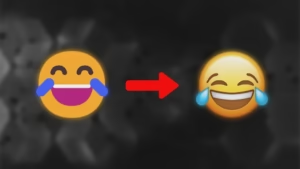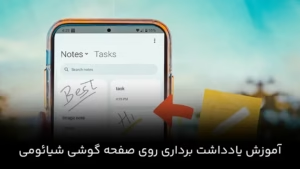انتقال اطلاعات از سامسونگ به شیائومی
روشهای انتقال اطلاعات از سامسونگ به شیائومی به شرح زیر است:
- انتقال اطلاعات با کابل از طریق برنامه MobiKin
- انتقال اطلاعات از طریق برنامه Assistant for Android
- انتقال بدون کابل از طریق Google One
- انتقال اطلاعات با Google Drive
- انتقال اطلاعات با Google Photos
- انتقال با برنامه AnyDroid
اگر به تازگی یک گوشی شیائومی خریداری کردهاید و قصد دارید اطلاعات گوشی قبلی خود را که سامسونگ بودهاست به گوشی جدید منتقل نمایید، کافی است یکی از روشهای بالا را برای انجام این کار انتخاب کنید.
چنانچه علاوه بر این اقدامات فنی، به عیب یابی و تعمیرات نرم افزاری موبایل نیز علاقمندید، پیشنهاد ما به شما، شرکت در دوره آموزش تعمیرات موبایل در آموزشگاه گلکسی فیکس است. با شرکت در این دوره آموزشی، تمامی دانش و تخصص لازم در زمینه تعمیرات نرم افزاری و سخت افزاری انواع گوشی موبایل را بهدست آورده و میتوانید در این حوزه مشغول به کار شوید.
یک قدم تا حرفه ای شدن با پرداخت اقساطی! برای مشاهده جزییات دوره کلیک کنید.
تعویض گوشی و استفاده از دستگاهی جدید، تجربهای هیجانانگیز است. اما اگر تعداد زیادی اپلیکیشن و اطلاعات داشته باشید، فرآیند انتقال آنها به دیوایس جدید ممکن است کمی خستهکننده شود. خصوصا اگر گوشی جدید که قصد خرید آن را دارید، از یک برند متفاوت به نسبت گوشی قبلیتان باشد. خوشبختانه برخی سرویسهای ابری قدرتمند وجود دارند که میتوانند با یک لمس ساده، فایلها، تنظیمات و اطلاعات اپلیکیشنها را بهراحتی و در زمان کوتاه منتقل کنند. در ادامه، به آموزش تصویری انتقال اطلاعات از سامسونگ به شیائومی با استفاده از 6 روش مختلف با کابل و بدون کابل از طریق برنامه، و آموزش انتقال یادداشت ها و انتقال اطلاعات واتساپ از سامسونگ به شیائومی میپردازیم.
انتقال اطلاعات از سامسونگ به شیائومی با کابل
انتقال اطلاعات از سامسونگ به شیائومی با کابل، به 2 روش زیر امکان پذیر است:
- انتقال اطلاعات از طریق برنامه MobiKin Transfer for Mobile
- انتقال اطلاعات از طریق برنامه Assistant for Android
در ادامه، به آموزش مفصل هر دو روش میپردازیم:
جابجایی اطلاعات از طریق برنامه MobiKin Transfer for Mobile
- نرمافزار MobiKin را روی کامپیوتر دانلود و نصب کرده و وارد آن شوید.
- حالا از شما خواسته میشود تا هر دو گوشی خود را از طریق کابل به کامپیوتر متصل کنید.
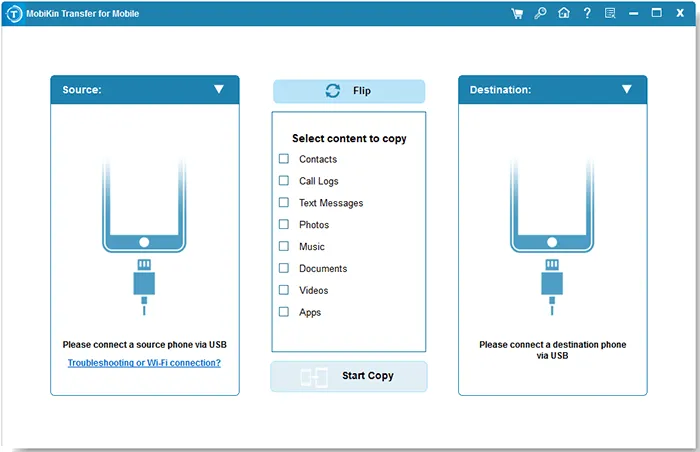
- حال باید منتظر بمانید تا هر دو گوشی از طریق برنامه شناسایی شوند. (مطمئن شوید که نام گوشی مبدأ (Source) و مقصد (Destination) به درستی درج شده باشد. در غیر این صورت، میتوانید از دکمه Flip استفاده کنید.)
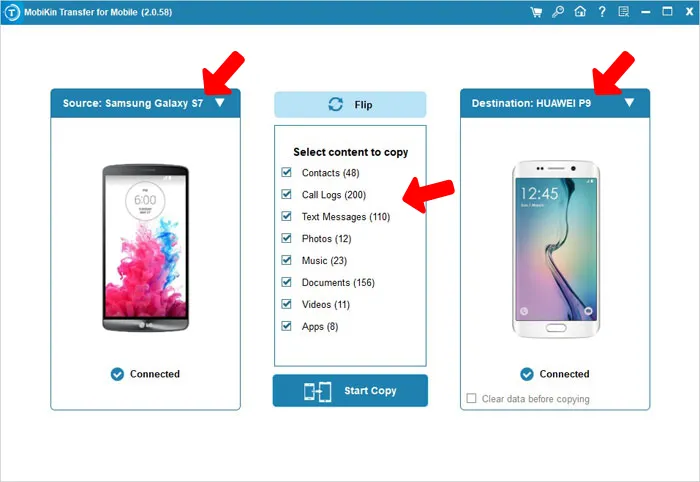
- حالا کافی است دسته بندیهای مورد نیاز را از قسمت Select content to copy انتخاب کرده و در نهایت روی دکمه Start Copy کلیک کنید.
جابجایی اطلاعات از طریق برنامه Assistant for Android
روش دیگر جابجایی اطلاعات از گوشی سامسونگ به شیائومی با کابل، استفاده از برنامه MobiKin Assistant for Android است. برای این کار، به شیوه زیر عمل کنید:
- برنامه MobiKin Assistant for Android را روی کامپیوتر دانلود و نصب کرده و وارد آن شوید.
- حالا گوشی سامسونگ خود را از طریق کابل به کامپیوتر متصل کرده و مانند تصویر زیر از تب Super Toolkit و قسمت Essentials روی Backup کلیک کنید.
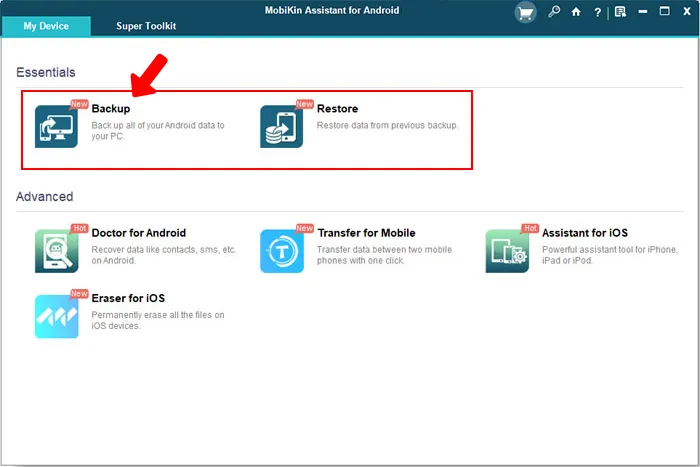
- حالا مانند تصویر زیر گزینههای مد نظر خود را از لیست نمایش داده شده تیک بزنید و روی دکمه Backup کلیک کنید.
- پس از پایان عملیات، کابل اتصال را از گوشی سامسونگ جدا کنید.
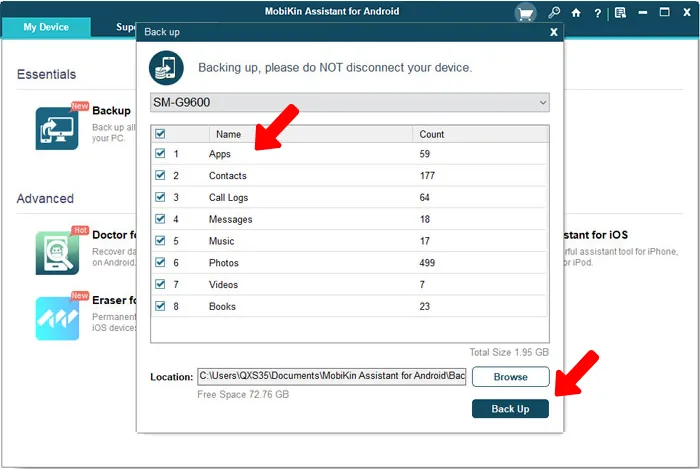
- حالا نوبت به آن رسیده تا گوشی شیائومی را از طریق کابل به کامپیوتر متصل نمایید.
- از تب Super Toolkit گزینه Restore را انتخاب کنید.
- حالا در صفحه جدید، روی آخرین بکاپ از گوشی سامسونگ خود کلیک کرده، از کادر سمت راست دسته بندیهای دلخواه را انتخاب و در نهایت، روی دکمه Restore بزنید.
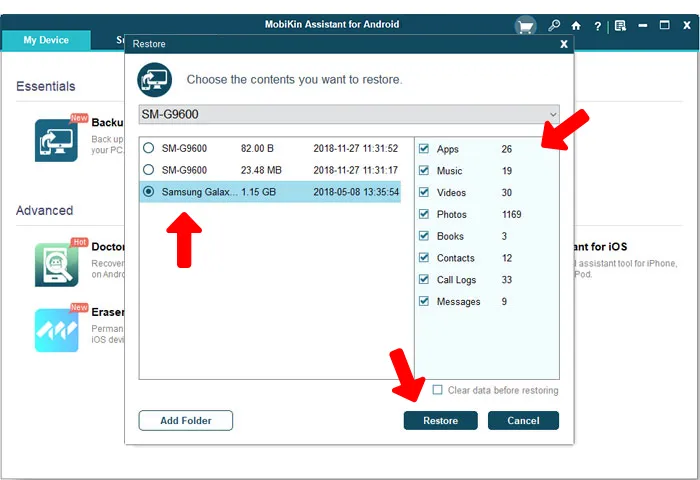
انتقال اطلاعات از سامسونگ به شیائومی بدون کابل
انتقال اطلاعات از طریق کابل با سرعت بیشتری همراه است. اما اگر در شرایطی هستید که کابل یکی از گوشیها یا هر دو گوشی را در اختیار نداشته و یا به کامپیوتر و لپ تاپ دسترسی ندارید، میتوانید این کار را بدون کابل و با استفاده از برنامهها در داخل گوشی انجام دهید.
در ادامه، به آموزش کامل هر یک از روشهای زیر میپردازیم:
برنامه انتقال اطلاعات از سامسونگ به شیائومی
بهترین برنامهها برای انتقال اطلاعات از سامسونگ به شیائومی بدون کابل عبارتند از:
- Google One
- Google Drive
- Google Photos
- AnyDroid
در ادامه، به آموزش کار با هر یک از این برنامهها و نحوه انتقال اطلاعات با آنها میپردازیم:
جابجایی اطلاعات با Google One
یکی از روشهای قابل اطمینان برای انتقال دادهها از گوشی اندرویدی به دستگاهی دیگر، استفاده از حساب Google است. در این شیوه، ابتدا لازم است از اطلاعات خود در Google One نسخه پشتیبان تهیه کرده و سپس فرآیند انتقال را آغاز نمایید.
Google One امکان پشتیبانگیری رایگان از دادهها را تا سقف ۱۵ گیگابایت فراهم میکند. این پشتیبانگیری، شامل اپلیکیشنها و دادههای آنها، عکسها و ویدئوها، پیامکها (SMS و MMS)، تاریخچه تماسها، تنظیمات دستگاه و اطلاعات حساب Google است. اگر هم به فضای بیشتری نیاز داشته باشید، میتوانید از طرحهای پولی استفاده کنید که از ۱.۹۹ دلار در ماه (یا ۱۹.۹۹ دلار در سال) برای ۱۰۰ گیگابایت فضای ذخیرهسازی آغاز میشوند.
مراحل انتقال اطلاعات از سامسونگ به شیائومی بدون کابل با استفاده از Google One، به ترتیب زیر است:
- برنامه تنظیمات (Settings) گوشی را باز کنید.
- وارد بخش Google شوید.
- روی تب “همه سرویسها” (All services) بزنید.
- گزینه “پشتیبان گیری” (Backup) را انتخاب کنید.
- گزینه “پشتیبان گیری با Google One” یا (Backup by Google One) را فعال نمایید.
- به پایین صفحه بروید و گزینه “دادههای حساب Google” یا (Google Account data) را انتخاب کنید.
- تمام دادههایی که میخواهید پشتیبانگیری شوند را فعال نمایید.
- به صفحه قبل (Backup) بازگردید و روی گزینه “پشتیبانگیری اکنون” (Back up now) بزنید.
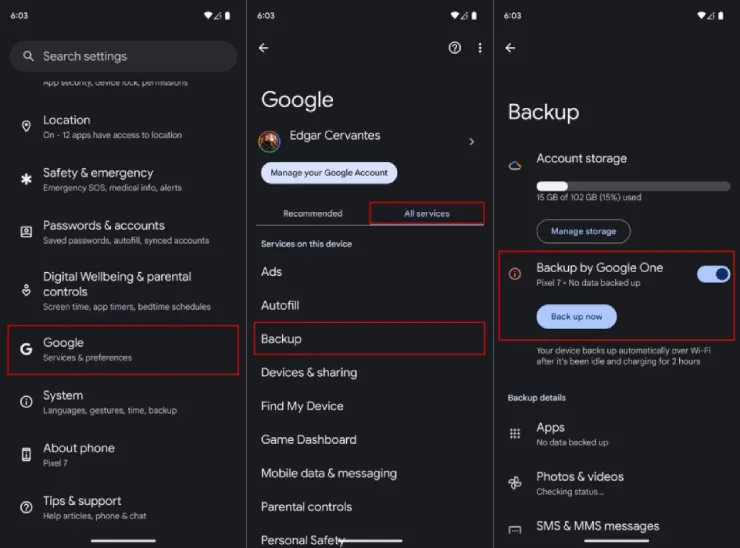
به این ترتیب، یک نسخه پشتیبان از اطلاعات گوشی سامسونگ شما تهیه میشود. حالا نوبت آن است که نسخه پشتیبان گرفته شده اطلاعات خود را روی گوشی جدید ریستور کنید تا فرآیند انتقال اطلاعات از سامسونگ به شیائومی تکمیل گردد. برای انجام این کار، مراحل زیر را به ترتیب دنبال نماییید:
ریستور کردن اطلاعات بکاپ توسط Google One
- روی گزینه Start (شروع) بزنید و مراحل اولیه راهاندازی اندروید را طی کنید.
- به یک شبکه Wi-Fi متصل شوید. (زیرا بازیابی نسخه پشتیبان ممکن است حجم زیادی از داده را مصرف نماید.)
- زمانی که به صفحه Copy apps & data (کپی برنامهها و دادهها) رسیدید، روی Next (بعدی) بزنید.
- گزینه Can’t use old device (نمیتوانم از دستگاه قبلی استفاده کنم) را انتخاب نمایید.
- وارد حساب کاربری Google خود شوید. (مطمئن شوید همان حسابی باشد که برای تهیه نسخه پشتیبان در گوشی قبلی از آن استفاده کردهاید.)
- نسخه پشتیبان مورد نظر را انتخاب کنید.
- میتوانید برنامهها، فایلها و دادههایی که مایل به انتقال آنها به گوشی جدید هستید را انتخاب کرده و سپس روی گزینه Restore (بازیابی) بزنید.
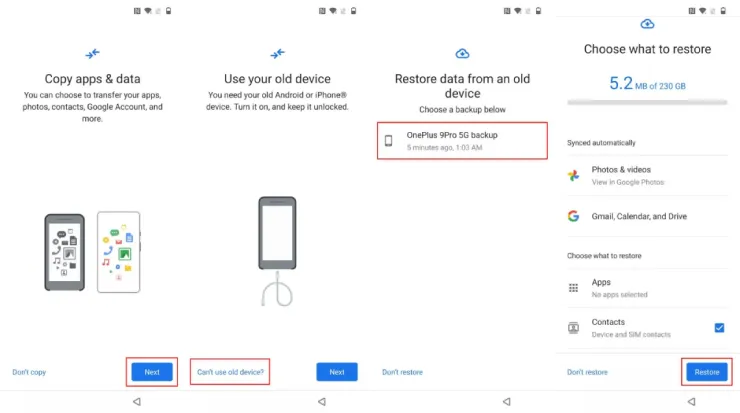
به این ترتیب، تمام اطلاعات شما از گوشی ابتدایی به گوشی مقصد انتقال پیدا خواهد کرد.
انتقال اطلاعات از سامسونگ به شیائومی بدون کابل با Google Drive
یکی از روشهای قابل اطمینان برای انتقال دادهها از گوشی اندرویدی قدیمی به دستگاه جدید، استفاده از گوگل درایو است. در این شیوه، ابتدا لازم است از اطلاعات خود در Google Drive نسخه پشتیبان تهیه کرده و سپس فرآیند انتقال را آغاز نمایید. برای انجام صحیح این روند، مراحل زیر را دنبال کنید:
- ابتدا هر دو دستگاه (قدیمی و جدید) را به یک حساب Google مشترک متصل نمایید.
- برای پشتیبانگیری از اطلاعات گوشی سامسونگ (گوشی قبلی)، وارد تنظیمات گوشی شوید.
- به قسمت تنظیمات Google بروید.
- گزینه Backup (پشتیبانگیری) را انتخاب نمایید.
- دسته بندیهایی از اطلاعات که مایل به انتقال آنها هستید را فعال کرده و فرآیند پشتیبانگیری را آغاز نمایید.
- منتظر بمانید تا عملیات بهطور کامل انجام شود.
- برای اطمینان از صحت فرآیند پشتیبانگیری و جلوگیری از حذف یا از دست رفتن اطلاعات، اپلیکیشن Google Drive را باز کرده و از منوی سمت چپ، گزینه Backups (پشتیبانها) را انتخاب کنید. در این قسمت، پوشهای با نام دستگاه شما ظاهر خواهد شد که حاوی تمامی اطلاعات ذخیرهشده در Google Drive است.
- اکنون در دستگاه اندروید دوم وارد همان حساب Google شوید و هنگام راهاندازی اولیه، گزینه Restore from backup (بازیابی از نسخه پشتیبان) را انتخاب کنید.
با این کار، فرآیند انتقال اطلاعات از سامسونگ به شیائومی بطور کامل انجام شده و دادههای شما از دستگاه قدیمی به گوشی جدید منتقل خواهد شد.
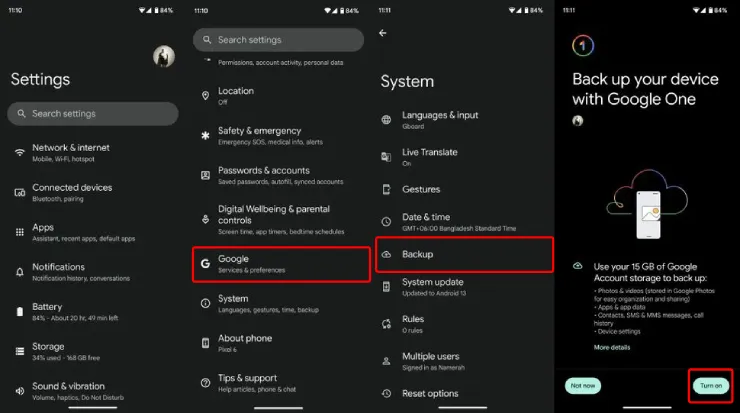
انتقال تصاویر و ویدئوها از سامسونگ به شیائومی با Google Photos
اگر فقط قصد انتقال تصاویر و ویدیوها را از گوشی قبلی به گوشی جدید شیائومی دارید، برای این کار میتوانید از برنامه Google Photos استفاده نمایید.
- برنامه Google Photos را در گوشی قبلی باز کنید.
- روی آیکون پروفایل خود که در گوشه سمت راست بالای صفحه قرار دارد، بزنید.
- گزینه Photos settings (تنظیمات عکسها) را انتخاب کنید.
- وارد بخش Backup (پشتیبانگیری) شوید.
- گزینه Backup (پشتیبانگیری) را فعال نمایید.
برای انتخاب و شخصی سازی کیفیت پشتیبانگیری، میزان استفاده از داده موبایل و سایر تنظیمات، میتوانید به پایین صفحه مراجعه نمایید.
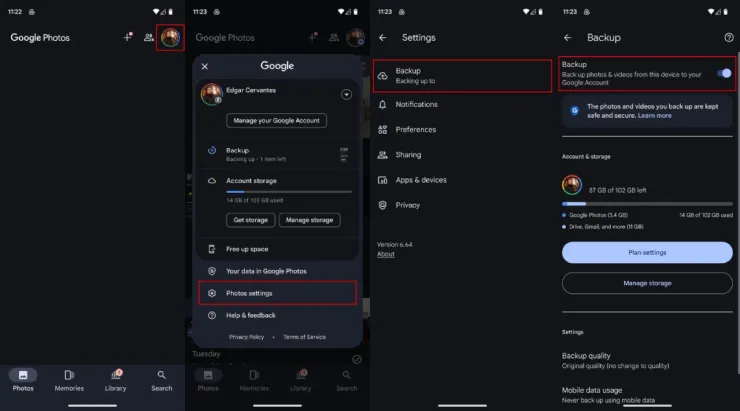
حال کافی است روی گوشی شیائومی (گوشی جدید)، وارد اکانت گوگل خود شوید تا تمامی تصاویر و ویدیوها، از گوشی قبلی به گوشی جدید انتقال پیدا کند.
انتقال اطلاعات از سامسونگ به شیائومی با برنامه AnyDroid
برنامه AnyDroid یک نرمافزار حرفهای مدیریت دادههای اندروید است که فرآیند انتقال اطلاعات بین دو دستگاه اندرویدی را بسیار سریعتر و آسانتر میسازد. به کمک برنامه AnyDroid، میتوانید اطلاعاتی مانند آیتمهای زیر را بین دو گوشی انتقال دهید:
- عکسها
- مخاطبین
- پیامکها
- موسیقی
از جمله مهمترین مزایای AnyDroid میتوان به موارد زیر اشاره کرد:
- امکان انتخاب دستهبندی اطلاعات برای انتقال از یک گوشی اندرویدی به گوشی دیگر
- قابلیت انتقال محتوا بین کامپیوتر و دستگاه اندرویدی
- پشتیبانی از انتقال دادهها بین آیفون و اندروید
برای انتقال اطلاعات از سامسونگ به شیائومی با استفاده از برنامه AnyDroid، به شیوه زیر عمل کنید:
- برنامه AnyDroid را دانلود و روی دسکتاپ اجرا کنید. (بصورت رایگان)
- سپس گوشی سامسونگ و شیائومی خود را از طریق کابل USB یا با اتصال به یک شبکه Wi-Fi، به کامپیوتر وصل کنید.
- در محیط برنامه، روی گزینه Android Mover کلیک کنید.
- سپس Content to Android را انتخاب نمایید.
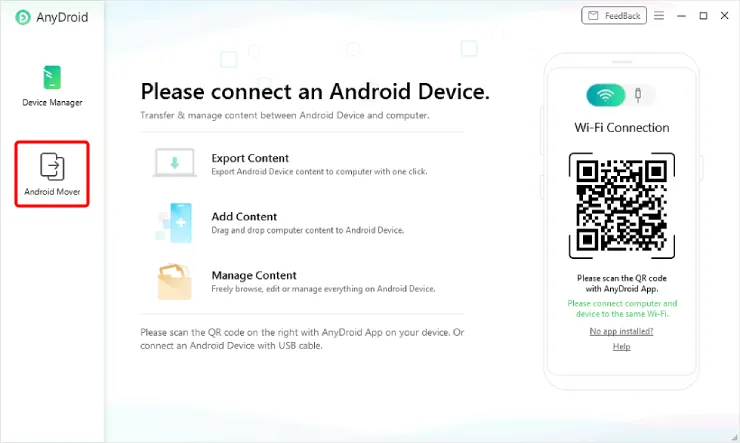
- بر اساس راهنماییهای روی صفحه پیش بروید.
- در این مرحله، تمامی اطلاعات موجود در گوشی سامسونگ، نمایش داده میشود.
- میتوانید تمامی دادهها یا فقط اطلاعات دلخواه خود را انتخاب کرده و انتقال دهید.
- پس از چند دقیقه، فرآیند انتقال از سامسونگ به شیائومی کامل خواهد شد.
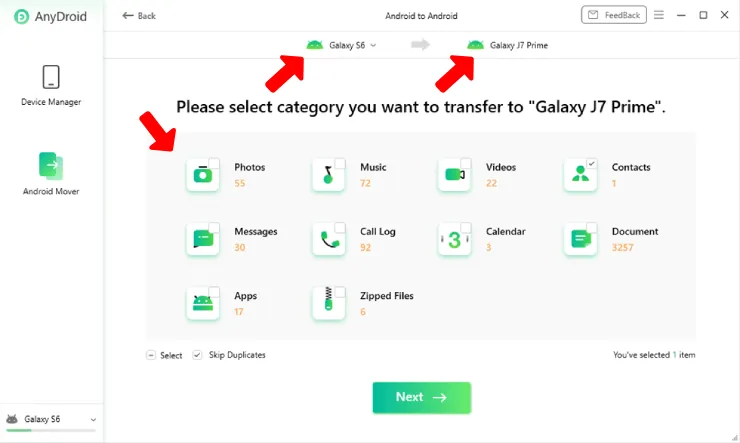
انتقال کامل اطلاعات از سامسونگ به شیائومی
اگر قصد انتقال کامل اطلاعات از سامسونگ به شیائومی را دارید و میخواهید تمامی اطلاعات موجود در گوشی قبلی را بطور کامل و بصورت یکجا از گوشی قبلی به گوشی جدید خود منتقل نمایید، از آن جا که سرعت اینترنت در کشورمان پایین بوده و اطلاعات موجود روی گوشیها نیز از حجم بالایی برخوردار هستند، لذا توصیه میکنیم برای انجام این، از طریق کابل اقدام نمایید.
در این حالت، سرعت انتقال اطلاعات به مراتب بالاتر بوده و در صورت قطعی اینترنت، مشکلی برای اطلاعات شما پیش نخواهد آمد و همه تصاویر، پیامها، نوتها و کل تنظیمات گوشی، به صورت کامل، جابجا خواهند شد.
انتقال یادداشت ها از سامسونگ به شیائومی
برای انتقال یادداشت ها یا نوت ها از سامسونگ به شیائومی، میتوانید از همان روش کابلی و یا در صورت عدم دسترسی، از Google One که بالاتر توضیح دادیم، استفاده نمایید. تنها نکتهای که میبایست به آن توجه نمایید این است که در هنگام پشتیبانگیری اطلاعات در گوشی قبلی و بازگردانی نسخه پشتیبان در گوشی جدید، تنها گزینه “یادداشتها” (Notes) را برای انتقال اطلاعات انتخاب کنید.
انتقال اطلاعات واتساپ از سامسونگ به شیائومی
برای انتقال اطلاعات واتساپ از سامسونگ به شیائومی، مراحل زیر را دنبال نمایید:
- برنامه واتساپ را باز کنید.
- روی علامت سه نقطه در بالای صفحه بزنید.
- گزینه Settings (تنظیمات) را انتخاب کنید.
- وارد بخش Chats (گفتوگوها) شوید.
- گزینه Chat backup (پشتیبانگیری گفتوگو) را انتخاب نمایید.
- بر روی Account (حساب) بزنید و حساب Google مورد نظر را انتخاب کنید.
- در صورت تمایل به تهیه نسخه پشتیبان از ویدیوها، گزینه Include Videos را فعال نمایید.
- در پایان، روی Backup (پشتیبانگیری) بزنید تا فرآیند پشتیبان گیری آغاز شود.
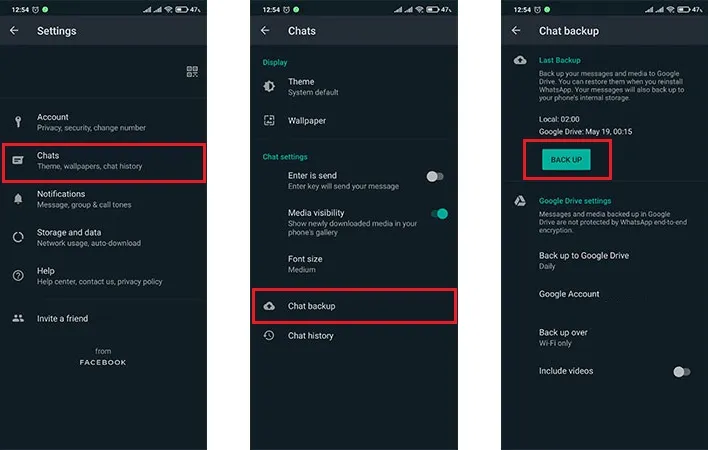
به این ترتیب، از اطلاعات واتساپ در گوشی قبلی نسخه پشتیبان تهیه میشود. در ادامه، لازم است طبق مراحل زیر، نسخه پشتیبان را در گوشی جدید بازیابی کنید:
- برنامه WhatsApp را از فروشگاه Google Play دانلود و نصب کنید.
- پس از نصب، واتساپ را اجرا کرده و شماره تلفن خود را وارد نمایید.
- در صورت نمایش گزینه Restore (بازیابی)، آن را انتخاب کنید تا اطلاعات از Google Drive بازگردانی شوند.
- پس از اتمام عملیات بازیابی، روی گزینه Next بزنید.
به این ترتیب، مکالمات و دادههای شما، بهصورت کامل، در گوشی جدید نمایش داده خواهند شد.
نکات انتقال اطلاعات واتساپ از سامسونگ به شیائومی
برای انتقال موفق اطلاعات واتساپ به گوشی جدید شیائومی، میبایست موارد زیر را رعایت کنید:
- از شماره تلفن یکسان در هر دو دستگاه استفاده نمایید.
- از یک حساب Google معتبر برای ذخیره نسخه پشتیبان استفاده نمایید.
- به یاد داشته باشید که انتقال واتساپ، بدون سیمکارت فعالشده، امکانپذیر نیست.
بطور کلی، در گوشیهای اندرویدی، امکان تهیه نسخه پشتیبان از سابقه گفتوگوها در واتساپ، از طریق دو روش اصلی فراهم شده است:
- استفاده از سرویس Google Drive
- پشتیبانگیری محلی (Local Backup)
در میان این دو، Google Drive یکی از مطمئنترین گزینهها برای ذخیرهسازی و انتقال اطلاعات واتساپ از سامسونگ به شیائومی محسوب میشود. کاربران میتوانند با فعالسازی قابلیت پشتیبانگیری خودکار (Automatic Backup)، تنظیماتی را انتخاب کنند که واتساپ بهصورت روزانه، هفتگی یا ماهانه از اطلاعات و مکالمات، نسخه پشتیبان تهیه کند.
نرم افزار انتقال اطلاعات از سامسونگ به شیائومی
کاربردیترین نرم افزارها که شما را در انتقال اطلاعات از سامسونگ به گوشی جدید شیائومی کمک میکنند، عبارتند از:
- نرم افزار MobiKin
- نرم افزار Assistant for Android
- نرم افزار AnyDroid
- اپلیکیشن Google Drive
- اپلیکیشن Google Photos
نحوه کار با هر یک از این نرم افزارها، جهت انتقال اطلاعات به گوشی جدید شیائومی، بهصورت مفصل در قسمتهای بالا توضیح داده شده است.
سوالات متداول در مورد انتقال اطلاعات از سامسونگ به شیائومی
مهدی دهنبی
نویسنده مقاله
مقالات مرتبط